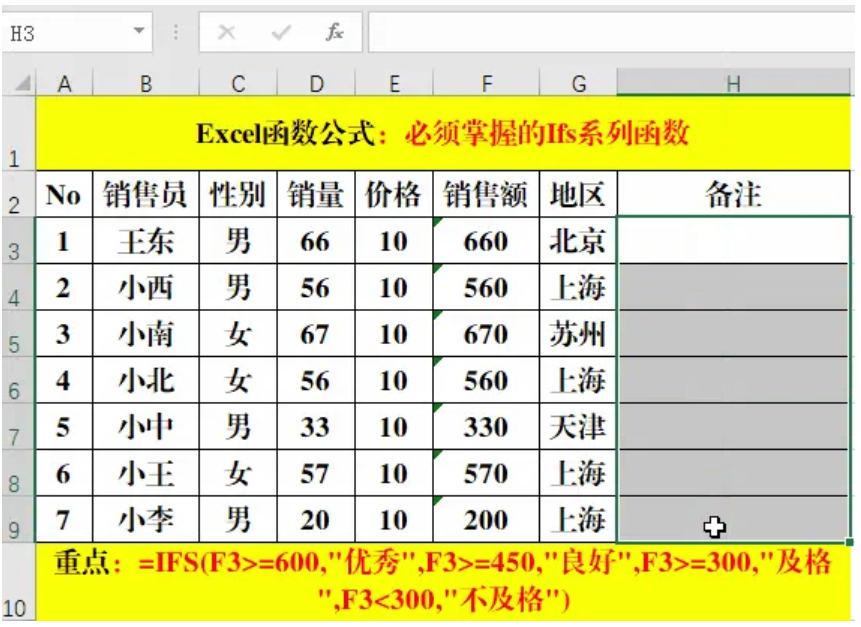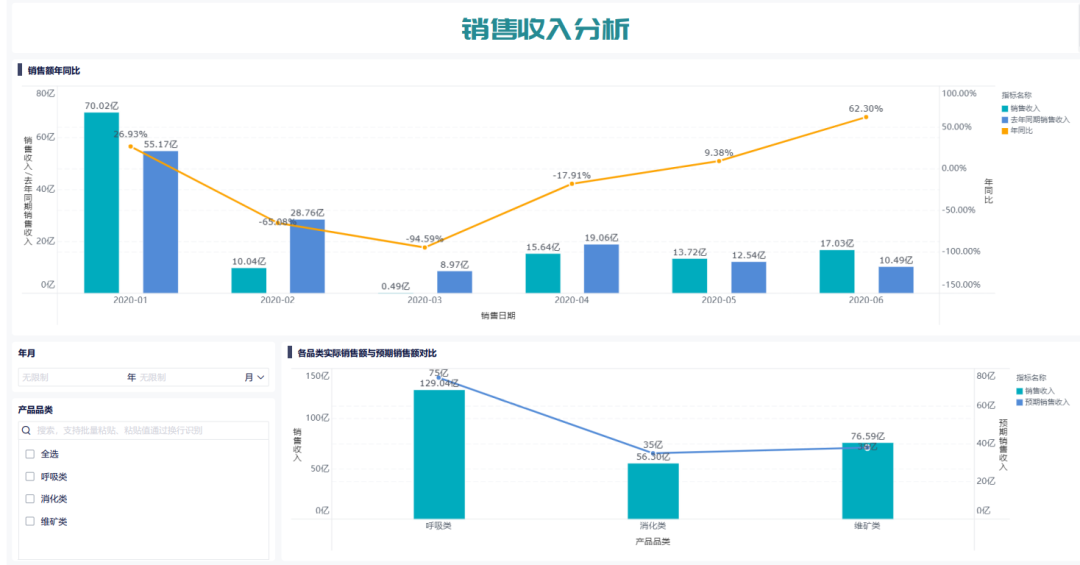Excel调整表格大小的实用技巧与操作方法 | 帆软九数云
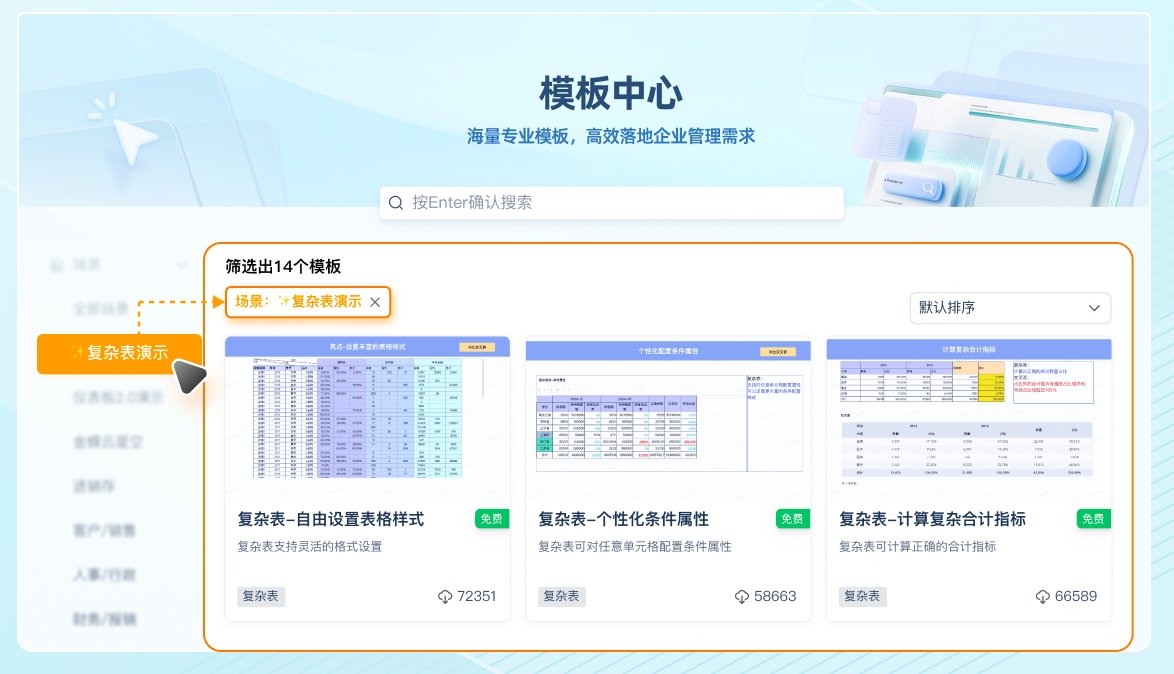
在日常使用Excel进行数据处理时,经常需要调整表格大小以适应不同的需求。无论是为了更好地展示数据,还是为了提高工作效率,掌握 excel调整表格大小 的技巧都至关重要。本文将详细介绍调整Excel表格大小的实用技巧与操作方法,帮助读者更好地管理和呈现数据。
一、灵活拖拽调整列宽和行高
最直观的方式是通过拖拽来调整列宽和行高。当鼠标悬停在列标头的右侧边缘(字母所在的区域)或行标头的下侧边缘(数字所在的区域)时,光标会变成双向箭头的形状。此时,单击并拖拽边缘,即可实时调整列宽或行高。这种方法简单快捷,适合对表格进行初步调整。
调整列宽:
- 将鼠标悬停在列标头(字母所在的区域)上,光标会变成双向箭头的形状。
- 单击并拖拽列标头的右边框,向左或向右移动,直到列宽满足你的需求。松开鼠标按钮,完成列宽的调整。
调整行高:
- 将鼠标悬停在行标头(数字所在的区域)上,光标会变成双向箭头的形状。
- 单击并拖拽行标头的下边框,向上或向下移动,直到行高适合你的内容。松开鼠标按钮,完成行高的调整。
二、精确控制列宽和行高
如果需要更精确地调整列宽和行高,可以使用Excel的“格式”选项卡。选择要调整的列或行,然后在“开始”选项卡中找到“格式”下拉菜单。在这里,可以选择“列宽”或“行高”,并在弹出的对话框中输入所需的数值。这种方法可以确保列宽和行高的一致性,适用于需要精细调整的表格。
调整列宽:
- 选择要调整宽度的列或多列。转到Excel的“开始”选项卡。
- 在“格式”下拉菜单中选择“列宽”。在弹出的对话框中输入所需的列宽数值,然后点击“确认”。
调整行高:
- 选择要调整高度的行或多行。转到Excel的“开始”选项卡。
- 在“格式”下拉菜单中选择“行高”。在弹出的对话框中输入所需的行高数值,然后点击“确认”。
三、自动调整列宽
Excel还提供了自动调整列宽的功能,可以根据单元格内容自动调整列宽,确保所有内容都完全可见。选择需要自动调整列宽的列,然后在“开始”选项卡中找到“格式”下拉菜单,选择“自动调整列宽”。Excel将根据最长的内容自动调整列宽,非常方便快捷。
自动调整列宽:
- 选择需要自动调整列宽的列或多列。转到Excel的“开始”选项卡。
- 在“格式”下拉菜单中选择“自动调整列宽”。Excel将根据最长的内容自动调整列宽,确保内容全部可见。
四、批量统一调整行高和列宽
当需要统一多行或多列的行高和列宽时,可以先选中需要调整的行或列,然后使用上述的拖拽或精确控制的方法进行调整。Excel会自动将调整应用到所有选中的行或列,实现批量统一调整的效果。
批量调整行高:
- 选中需要调整的行或多行。
- 右键单击选中的行标头,选择“行高”。
- 在弹出的对话框中输入所需的行高数值,然后点击“确认”。
批量调整列宽:
- 选中需要调整的列或多列。
- 右键单击选中的列标头,选择“列宽”。
- 在弹出的对话框中输入所需的列宽数值,然后点击“确认”。
五、使用快捷键调整表格大小
为了提高效率,可以使用快捷键进行 excel调整表格大小。例如,选中需要调整的列,然后按下“Alt + H + O + I”组合键,即可自动调整列宽。同样,选中需要调整的行,然后按下“Alt + H + O + A”组合键,即可自动调整行高。熟悉这些快捷键可以显著提升工作效率。
六、调整行高和列宽以适应屏幕显示
有时候,表格在不同屏幕上的显示效果可能有所不同。为了确保表格在任何屏幕上都能清晰显示,可以调整行高和列宽以适应屏幕分辨率。一种方法是使用自动调整列宽和行高功能,另一种方法是根据屏幕实际显示效果手动调整。
七、解决Excel文件过大的问题
有时候,即使数据量不大,Excel文件也可能变得很大。这通常是由于表格中存在大量空白单元格或不必要的格式造成的。为了解决这个问题,可以使用Excel的“查找和选择”功能,定位空白单元格并删除,或者清除不必要的格式。此外,还可以尝试将Excel文件另存为“Excel二进制工作簿(.xlsb)”格式,以减小文件大小。
除了Excel本身的功能外,还可以借助第三方工具来优化Excel文件大小。例如,有些工具可以自动清除多余的格式和空白单元格,从而达到瘦身的效果。另外,将Excel文件上传到云端数据分析工具,例如九数云BI,也能实现自动“瘦身”,因为它会自动清除多余格式和空白行。
八、九数云BI:更高效的数据处理与分析
日常工作中,许多人习惯使用 Excel 进行数据分析,但当数据量增大或需要进行复杂分析时,Excel 的局限性便会显现。这时,九数云BI 这样的专业 SAAS BI 工具就能派上用场。九数云 BI 专为处理百万行以上的数据而生,即使是数据分析新手,也能通过其“零代码”操作,轻松完成各种数据处理任务。
1. 海量数据处理能力
- 百万行数据轻松应对:九数云 BI 具备强大的数据处理能力,能轻松导入和处理 Excel 无法胜任的海量数据。
- 云端存储与计算:无需担心本地资源限制,九数云 BI 提供云端存储和计算,保证数据处理的流畅性。
2. 强大的数据整合与转换
- 批量数据合并:无论是上下合并还是左右合并,九数云 BI 都能高效完成,省去手动操作的繁琐。
- 超级数据透视:强大的分类汇总功能,帮助用户从不同维度快速分析数据。
- 灵活的行列转换与分列:轻松实现数据结构的转换,满足各种分析需求。
3. 高级图表可视化
- 30+种图表类型:九数云 BI 提供丰富的图表类型,包括传统的饼图、柱状图,以及更高级的堆积柱状图、环形图、词云、树状图等,满足不同的数据展示需求。
- 定制化仪表盘:通过拖拽式操作,快速创建交互式仪表盘,实时监控数据变化。
- 智能筛选器:灵活设置筛选条件,快速定位所需数据,提升分析效率。
4. 简化Excel“瘦身”
使用Excel处理数据,表格文件过大是常见问题。九数云BI提供简便的“瘦身”方案:
- 自动清除:上传Excel文件后,九数云BI自动清除多余格式和空白行,无需手动操作。
- 高效便捷:一键上传,自动瘦身,处理完再将数据下载,操作简单高效。
九数云BI 作为高成长型企业首选的SAAS BI工具,不仅能解决 excel调整表格大小 的问题,更能提供强大的数据处理和分析能力,助力企业实现数据驱动的决策。
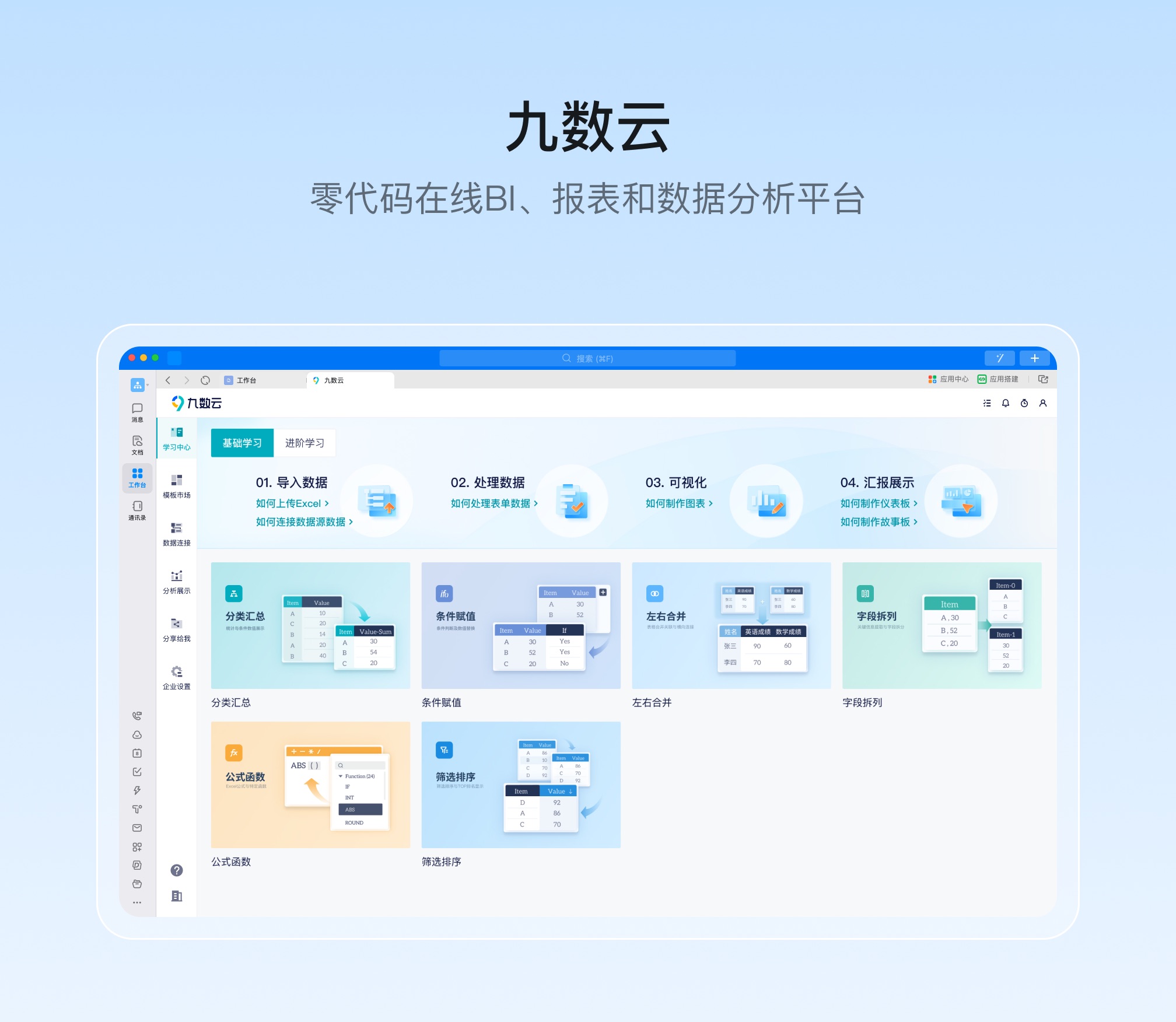
总结
掌握 excel调整表格大小 的技巧对于提高工作效率和优化数据展示至关重要。无论是通过灵活拖拽、精确控制,还是自动调整,选择适合自己的方法,都能更好地管理Excel表格。同时,面对大数据量和复杂分析需求,九数云BI等专业工具能提供更强大的支持。如果您想了解更多关于九数云BI的信息,可以访问九数云官网(www.jiushuyun.com),免费试用体验。

热门产品推荐